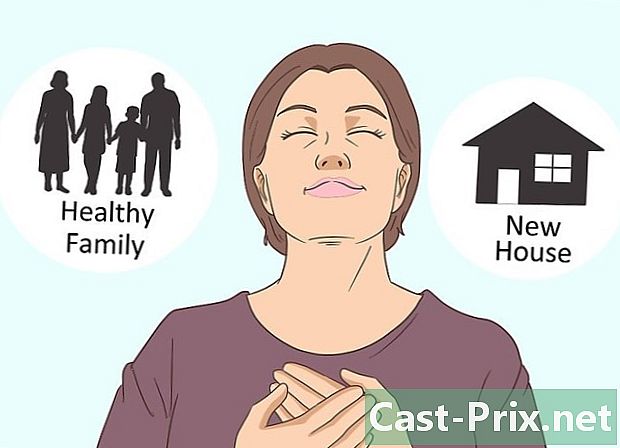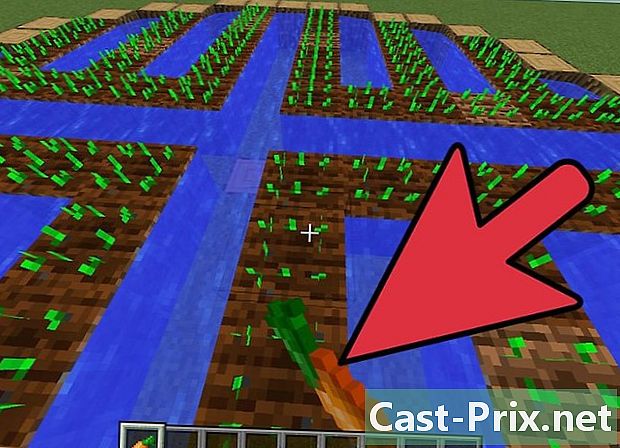Cara mengurutkan berdasarkan beberapa kolom dalam spreadsheet Google Sheets
Pengarang:
Eugene Taylor
Tanggal Pembuatan:
9 Agustus 2021
Tanggal Pembaruan:
12 Boleh 2024

Isi
Artikel ini ditulis dengan kolaborasi editor kami dan peneliti yang memenuhi syarat untuk menjamin keakuratan dan kelengkapan konten.Tim manajemen konten dengan cermat memeriksa kerja tim editorial untuk memastikan setiap item sesuai dengan standar kualitas tinggi kami.
Google Sheets adalah spreadsheet Google Docs di internet desktop suite dan menyortir data yang diatur dalam kolom setelah salah satu kolom sangat mudah.
tahap
-
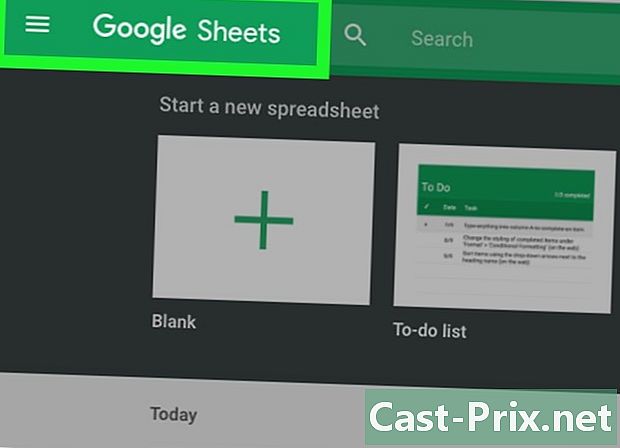
Akses spreadsheet. Ketikkan di mesin pencari Anda https://www.google.com/intl/fr/sheets/about/, lalu buka spreadsheet Anda.- Anda dapat memulai spreadsheet baru dengan mengklik kotak putih dengan salib hijau di bagian kiri atas halaman Google Sheets Anda.
- Perhatikan bahwa untuk mengakses spreadsheet, Anda harus masuk ke Akun Google Anda. Untuk melakukan ini, aktifkan dengan memasukkan kata sandi Anda dan Anda.
-
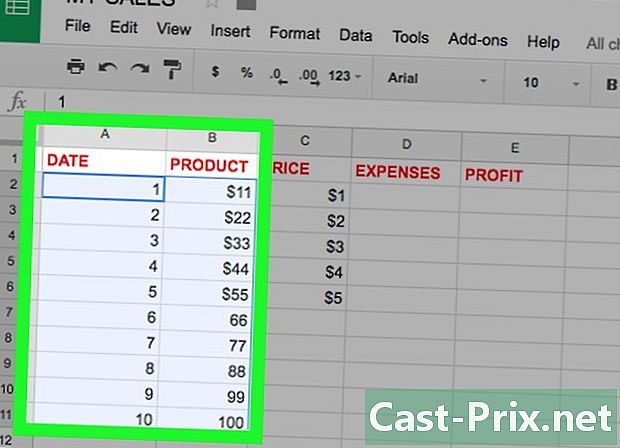
Pilih kolom yang akan disortir. Tekan kursor mouse Anda di sel pertama di bagian atas kolom pertama Anda di sebelah kiri, lalu tahan tombol mouse dan gerakkan kursor Anda ke bawah ke sel terakhir dari kolom paling kanan.- Suruh semua kolom Anda untuk disortir untuk diikuti. Pastikan Anda tidak memiliki kolom kosong di antara kolom yang berisi data untuk menjaga keterbacaan pada semua data Anda.
- Untuk spreadsheet baru, mulailah dengan memasukkan data Anda di kolom.
-
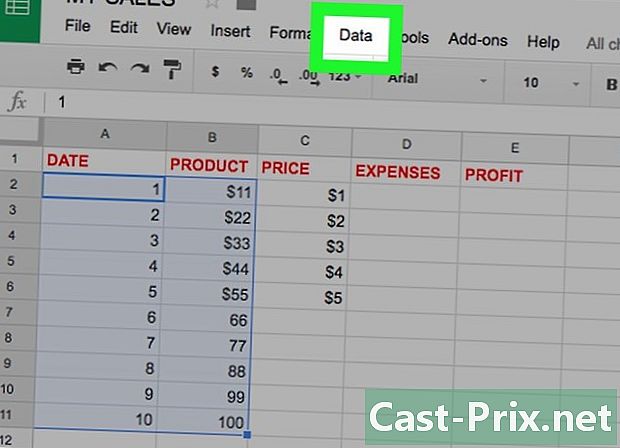
Tekan tombolnya data. Di menu spreadsheet Anda, klik data. -
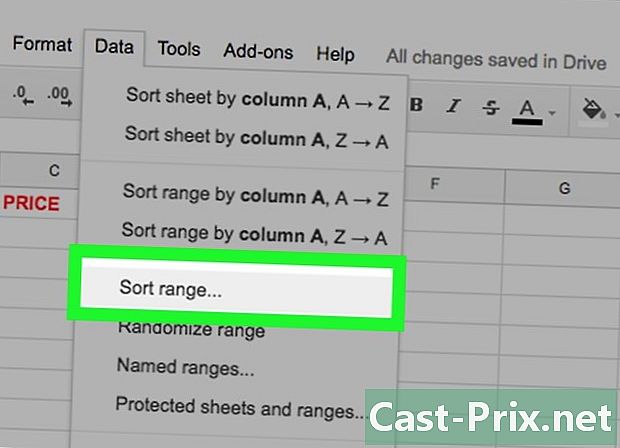
memilih Semacam pantai. Dalam menu conuel dari dataklik Semacam pantai. -

Pilih kolom referensi. Untuk mengurutkan, pilih di jendela yang baru saja membuka kolom yang akan menjadi referensi untuk melakukan operasi. Gulir ke bawah daftar di depan Sortir menurut hingga surat kolom yang menarik minat Anda.- Misalnya Anda dapat memiliki di kolom "A" nama dan di kolom "B" usia. Jadi, tergantung pada kolom referensi yang Anda pilih, Anda dapat mengurutkan data yang dipilih berdasarkan nama atau usia.
- Perhatikan bahwa untuk kolom yang memiliki tajuk, Anda harus mencentang kotak di depan Data dengan garis putus-putus.
-
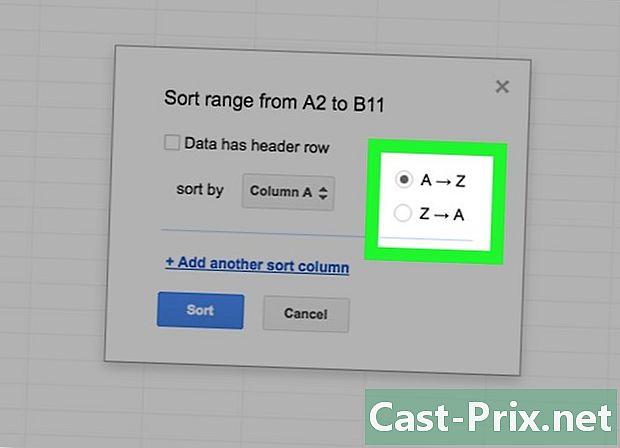
Pilihlah pesanan semacam. Tergantung pada minat Anda, Anda dapat memilih untuk mengurutkan dalam urutan naik dengan memilih A → Z atau menurun dengan memilih Z → A.- Ketahuilah bahwa pada titik ini, Anda dapat menambahkan kolom untuk disortir. Cukup klik tautannya + Tambahkan kolom untuk disortir. Setelah mengklik tautan, Anda juga dapat menghapus kolom yang akan Anda tambahkan untuk disortir. Cukup tekan "X" di depan kolom yang ingin Anda hapus sebelum melakukan pengurutan data.
-
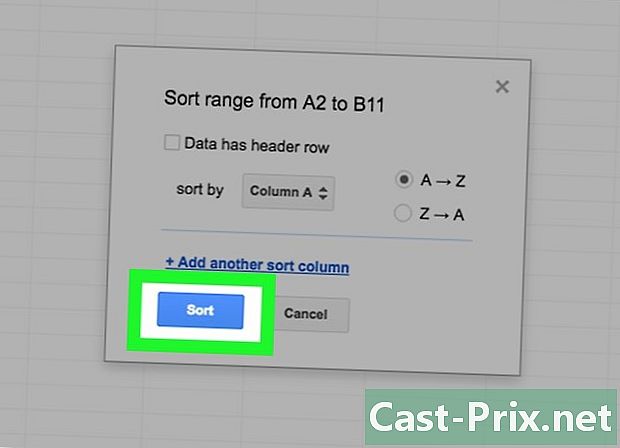
Tekan tombolnya jenis. Setelah Anda memutuskan cara menyortir, klik tombol biru jenis.